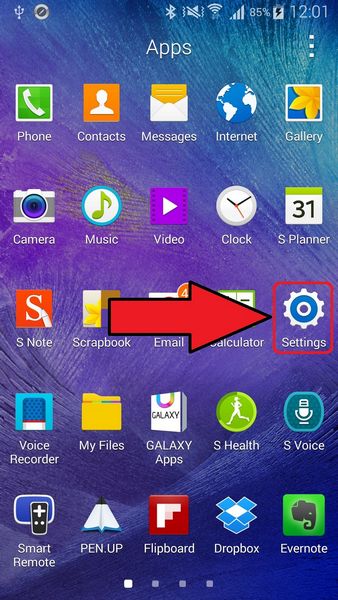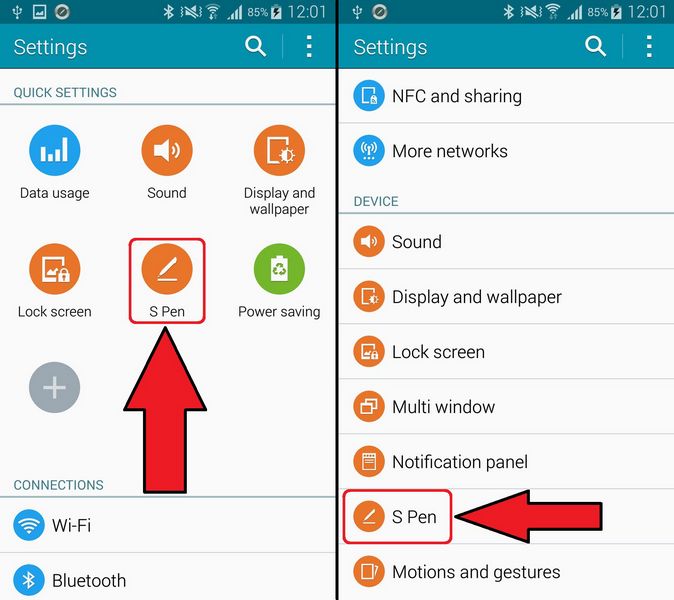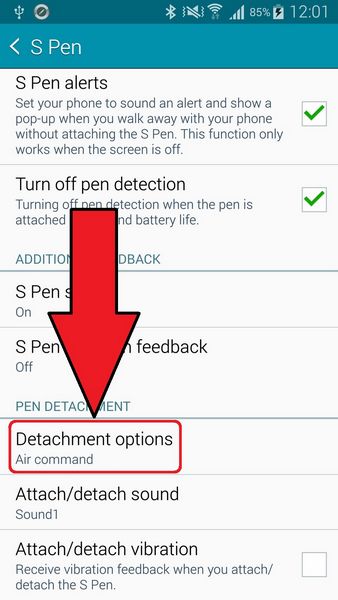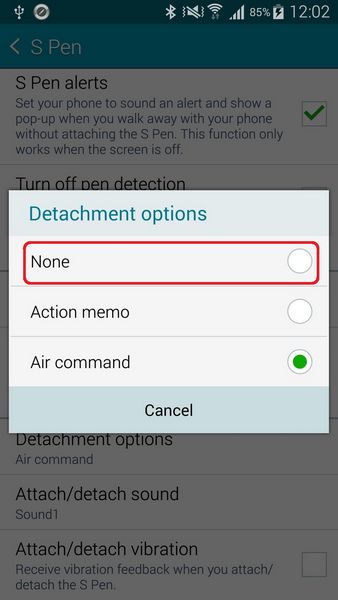Tutoriel Galaxy Note 4 : comment désactiver le pop-up Air Command du S Pen
En dehors de ses caractéristiques techniques, l’un des atouts majeurs du Galaxy Note 4 reste, bien entendu, le stylet S Pen qui permet à la fois d’étendre les fonctionnalités de l'interface mais également d’optimiser l’expérience utilisateur de l’écran grand format de la phablette.
Les deux sont d’ailleurs tellement liés que dès qu’on retire le S Pen de son logement, le Galaxy Note 4 émet une vibration et affiche une fenêtre pop-up Air Command vous suggérant plusieurs actions à réaliser : Action Memo, Smart Select, Image Clip, et Screen Write.
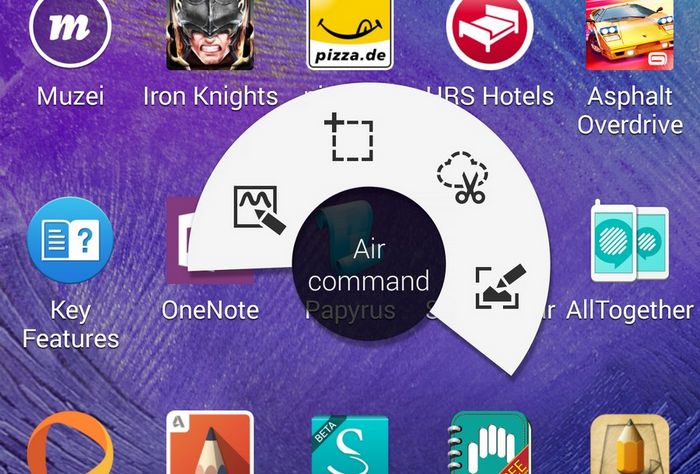
Ce qui peut s’avérer très pratique mais également très dérangeant pour la simple et bonne raison que lorsqu’on prend en main le stylet, c’est parfois pour effectuer une action précise déjà définie sans avoir besoin de suggestions. Si vous aussi vous êtes agacés de voir une fenêtre pop-up s’ouvrir dès lors que vous retirez le S Pen de votre Galaxy Note 4, ce petit tutoriel va vous expliquer comment vous en débarrasser.
Comment supprimer le pop-up Air Command du S Pen
Pour commencer, rendez vous dans le menu « Paramètres » de votre Galaxy Note 4.
Rendez-vous dans la partie dédiée au S Pen accessible soit via un raccourci dans les réglages rapides soit en faisant défiler les différents menus à la verticale.
Sélectionnez le menu « Options de détachement ».
Cochez la case « Aucune » puis confirmez votre choix.
C’est, comme vous le voyez, une petite astuce toute simple qui vous permet, soit de vous débarrasser du pop-up Air Command, soit de le remplacer par Action Memo.
Lancé il y a une petite semaine, le Galaxy Note 4 affiche d’ores et déjà des ventes élevées qui pourraient fort bien dépasser celles du Galaxy Note 3. Ce qui n’a d’ailleurs rien de surprenant puisqu’entre son grand écran Quad HD, son capteur photo OIS de 16 Megapixels et son design semi-métallique, la dernière phablette de Samsung regorge d’atouts.